

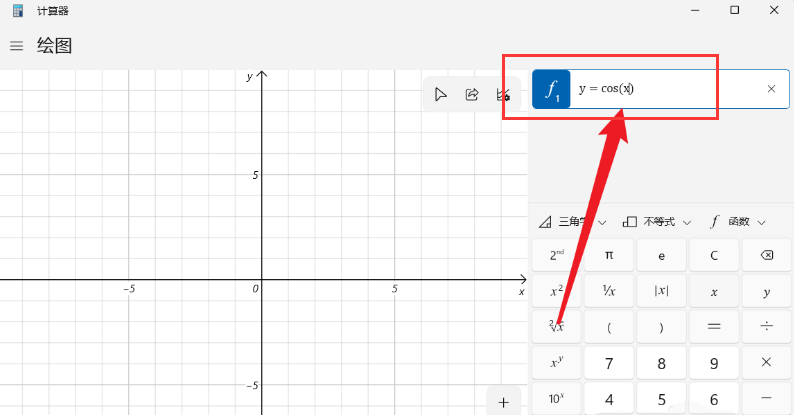
|
根据运行的环境,操作系统可以分为桌面操作系统,手机操作系统,服务器操作系统,嵌入式操作系统等。 越来越多的朋友已经使用Windows11系统了,那么如何使用Windows11计算器绘制余弦曲线图呢?可能有的朋友还不太了解,下面小编就将Windows11绘制余弦曲线图方法分享如下哦。 1.首先,将Windows11打开计算器页面后,切换到绘图模式 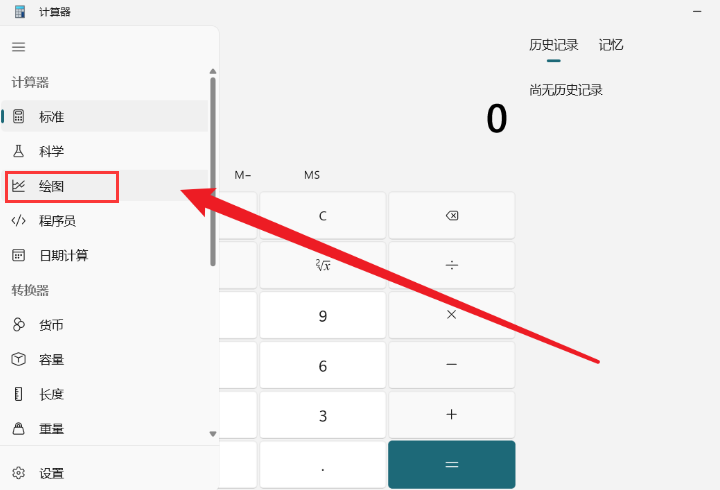
2.然后,在右侧的公式输入表中填写余弦函数 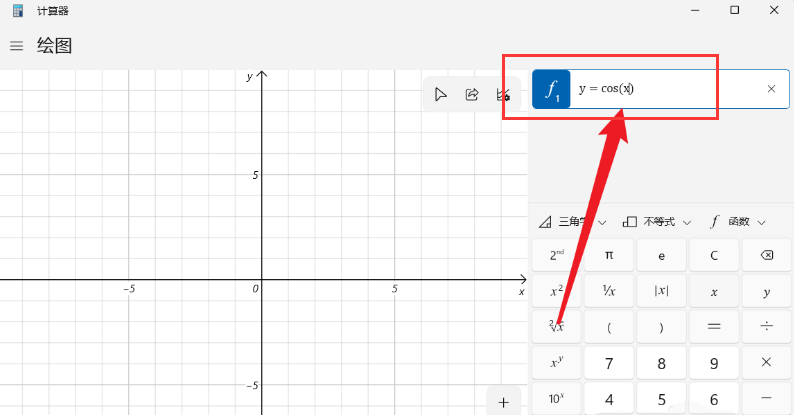
3.接着,等待图表自动生成曲线图形即可 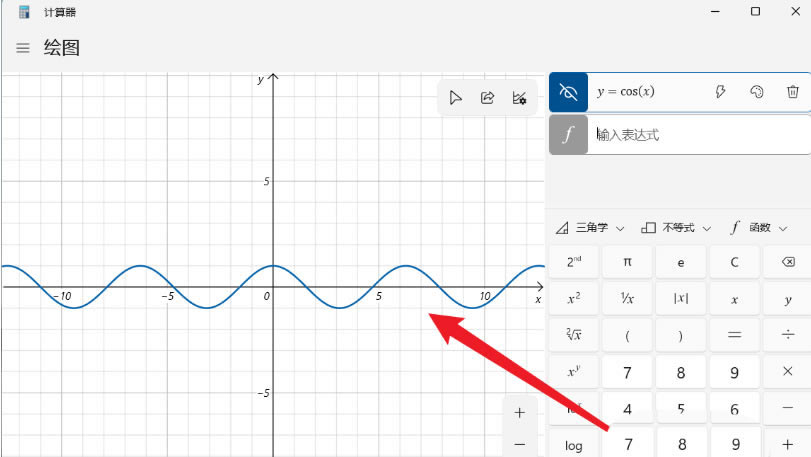
Windows11绘制余弦曲线图方法小编就分享到这里了,希望可以帮助到有需要的朋友哦。 |
温馨提示:喜欢本站的话,请收藏一下本站!